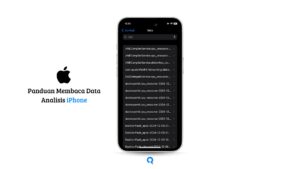Apple baru saja merilis macOS Sequoia, pembaruan besar yang menawarkan fitur-fitur terbaru dan peningkatan performa. Namun, tidak sedikit pengguna yang mengalami masalah ketika mencoba meng-upgrade dari macOS Sonoma ke Sequoia. Jika Anda salah satu yang menghadapi kendala ini, jangan khawatir! Artikel ini akan membahas penyebab umum kegagalan update dan solusi untuk mengatasinya. – solusi update macOS Sequoia
Penyebab Umum Gagal Update dari Sonoma ke Sequoia
1. Penyimpanan Tidak Cukup
Salah satu alasan paling umum adalah ruang penyimpanan yang tidak memadai. macOS Sequoia membutuhkan ruang kosong yang cukup besar untuk mengunduh file instalasi dan menjalankan proses pembaruan.
Solusi:
- Hapus file yang tidak diperlukan seperti dokumen lama, cache, atau aplikasi yang jarang digunakan.
- Gunakan aplikasi pembersih pihak ketiga seperti CleanMyMac untuk membersihkan file sampah.
- Pastikan Anda memiliki setidaknya 20-30GB ruang kosong sebelum memulai pembaruan.
2. Kompatibilitas Perangkat
Tidak semua perangkat yang menjalankan macOS Sonoma kompatibel dengan Sequoia. Apple biasanya merilis daftar perangkat yang mendukung pembaruan terbaru.
Solusi:
- Periksa daftar perangkat kompatibel di situs resmi Apple.
- Jika perangkat Anda tidak mendukung macOS Sequoia, Anda mungkin perlu mempertimbangkan untuk tetap menggunakan Sonoma atau melakukan upgrade perangkat.
3. Koneksi Internet Tidak Stabil
Proses update memerlukan koneksi internet yang cepat dan stabil. Koneksi yang lambat atau sering terputus dapat menyebabkan file instalasi rusak atau proses update terhenti.
Solusi:
- Pastikan Anda menggunakan koneksi Wi-Fi yang stabil.
- Restart router atau modem Anda jika koneksi terasa lambat.
- Hindari menggunakan jaringan publik yang berpotensi tidak aman.
4. File Instalasi Korup
File instalasi macOS Sequoia yang rusak atau tidak lengkap bisa menjadi penyebab gagalnya pembaruan.
Solusi:
- Hapus file instalasi yang telah diunduh sebelumnya.
- Unduh ulang file pembaruan melalui System Settings > Software Update.
- Pastikan perangkat tidak mati atau kehilangan koneksi saat proses pengunduhan berlangsung.
5. Konflik dengan Aplikasi Pihak Ketiga
Aplikasi tertentu, terutama yang sudah usang atau tidak kompatibel, dapat menyebabkan konflik selama proses pembaruan.
Solusi:
- Perbarui semua aplikasi ke versi terbaru sebelum melakukan update macOS.
- Nonaktifkan atau hapus aplikasi yang tidak kompatibel.
- Boot perangkat dalam Safe Mode untuk memastikan tidak ada aplikasi pihak ketiga yang mengganggu.
Langkah-Langkah Solusi Jika Update Tetap Gagal
Jika semua penyebab di atas sudah ditangani tetapi update masih gagal, coba langkah-langkah berikut:
1. Reset NVRAM dan SMC
- NVRAM (Non-Volatile Random-Access Memory): Reset NVRAM dapat membantu memperbaiki pengaturan perangkat yang bermasalah.
- Matikan Mac, lalu hidupkan kembali sambil menekan tombol Option + Command + P + R selama 20 detik.
- SMC (System Management Controller): Reset SMC dapat membantu memperbaiki masalah perangkat keras.
- Instruksi reset SMC berbeda untuk setiap model Mac. Cari panduan di situs resmi Apple sesuai model perangkat Anda.
Baca Juga: Stuck iTunes Pada iPhone
2. Gunakan Installer Manual
Jika pembaruan melalui menu Software Update gagal, coba instal macOS Sequoia secara manual.
- Unduh file installer dari situs resmi Apple.
- Gunakan drive eksternal untuk membuat bootable installer.
- Jalankan installer manual untuk memulai pembaruan.
3. Cek Log Error
Saat pembaruan gagal, macOS biasanya menyimpan log kesalahan. Anda dapat memeriksa log ini untuk mengetahui masalah lebih detail.
- Buka aplikasi Console di Mac.
- Cari log yang terkait dengan pembaruan.
- Gunakan informasi ini untuk mencari solusi lebih spesifik.
4. Hubungi Dukungan Apple
Jika semua langkah sudah dicoba dan masih gagal, langkah terakhir adalah menghubungi dukungan teknis Apple.
- Gunakan aplikasi Apple Support atau kunjungi situs dukungan resmi.
- Jika memungkinkan, bawa perangkat Anda ke Apple Authorized Service Provider untuk mendapatkan bantuan lebih lanjut.
Baca Juga: 7 Produk Apple yang Dianggap Gagal
Tips Agar Pembaruan Sukses
- Backup data penting Anda menggunakan Time Machine sebelum memulai pembaruan.
- Pastikan perangkat Anda terhubung ke daya selama proses update.
- Jangan mematikan perangkat atau membiarkannya mati karena baterai habis selama pembaruan.
Kesimpulan
Kegagalan update dari macOS Sonoma ke Sequoia bisa disebabkan oleh berbagai faktor, mulai dari ruang penyimpanan yang tidak cukup hingga konflik dengan aplikasi pihak ketiga. Dengan memahami penyebabnya dan mengikuti solusi di atas, Anda seharusnya dapat menyelesaikan masalah dan menikmati fitur-fitur terbaru dari macOS Sequoia. Jangan ragu untuk meminta bantuan Candra Apple jika diperlukan. Selamat mencoba! – solusi update macOS Sequoia